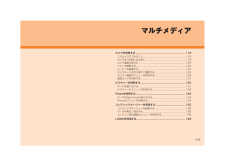Q&A
取扱説明書・マニュアル (文書検索対応分のみ)
"ピクチャー"2 件の検索結果
"ピクチャー"10 - 20 件目を表示
全般
質問者が納得画像を長押ししてみて下さい。Androidスマホなら・ちょい押し(タッチ)・長押し(タップ)がだいたいの基本になります
5102日前view24
全般
質問者が納得検索結果のページはYahooで収集したものを
一括表示しているだけなので検索結果から
画像が有る元ページに行って
元々の画像をダウンロードしないとダメ
※元々のページでもダウンロード禁止な場合も有ります
4986日前view12
5目次j01_as35_9j.fm[5/8]インターネット通話用のアドレスを利用する.....75名前をブラウザで検索する....................................75メッセージパックを利用する................................75電話帳のメニューを利用する................................76電話帳一覧画面のメニューを利用する................76電話帳詳細画面のメニューを利用する................78Eメール/Cメールを利用する......................80Eメールを送る........................................................ 80Cメールを送る........................................................ 81メール作成画面でできること................................82宛先を追加/削除する ........................
48j04_as35_9j.fm[48/54]基本操作A iida Home→eBA移動/削除するウィジェットをロングタッチ■移動する場合B 移動する位置へドラッグして、指を離す■削除する場合B 画面左端にドラッグして、指を離すA widget Home→e →[追加]→[ウィジェット]widget Homeをロングタッチ→ [ウィジェット]でも同様に操作できます。B◎貼り付けられるパネルの最大数を超えてアプリケーションをインストールすると、インストールしたアプリケーションのパネルは自動的に非表示に設定されます。iida Homeのメニューを利用するパネルを追加/編集 zP.47「パネルを追加する」テーマ iida Homeのテーマについて設定します。スクロール吸着 iida Homeのスクロールについて設定します。端末設定 「設定」アプリケーションが起動します。widget Homeを利用するウィジェットを移動/削除する◎デスクトップの上端または下端にドラッグすると、デスクトップを切り替えることができます。ウィジェットを追加するau Wi-Fi接続ツールau Wi-Fi接続ツールを利用できます。Facebo...
2j01_as35_9j.fm[2/8]こんなときは⋯電話機能折り返し電話をかける(着信履歴)zP.67電話に出られないとき(伝言メモ)zP.191連絡先を電話帳に登録するzP.70着信音などを鳴らさないようにする(マナーモード)zP.194着信を拒否したいzP.193通話中の音量を調節するzP.64メ=ル機能Eメールを送受信するzP.80、zP.85PCメールのアカウントを設定するzP.102PCメールを送受信するzP.104、zP.105撮影したフォトをEメールで送るzP.83迷惑メールを防止したいzP.98Cメールを送受信するzP.81、zP.85調べる情報を検索したい(クイック検索ボックス)zP.51現在地や方向を確認するzP.179テレビの番組表を見たいzP.145通信料を確認する(auお客さまサポート)zP.112辞書で調べるzP.180映像や音楽を楽しむテレビ(ワンセグ)を見るzP.142音楽を聴く(LISMO)zP.138YouTubeを見るzP.157フォトやムービーを見る(ピクチャー)zP.130Smart Familinkを利用するzP.185as35_j.book 2 ページ 20...
117j10_as35_9j.fm[117/138]マルチメディアカメラを利用する ............................................................................ 118このカメラでできること.......................................................................118カメラをご利用になる前に................................................... ................119カメラ画面の見かた...............................................................................120フォトを撮影する...................................................................................122ムービーを録画する...............................
265j19_as35_9j.fm[265/267]付録/索引ブックマークパネル追加...................................47ブックマーク............................ 114ブックマーク画面のメニュー.... 115ブックマークから削除................ 115ブックマーク全削除.................... 115ブックマーク全送信.................... 115ブックマークに追加.................... 115ブックマークに登録.................... 127ブックマークを削除.................... 115ブックマークを送信.................... 115ブックマークを編集.................... 115ブックマークをリセット............ 116プッシュトーン送信電話帳一覧画面のメニュー........ 77電話番号 ......................................74プッシュボタン方式...
50j04_as35_9j.fm[50/54]基本操作※利用するにはダウンロード/インストールが必要です。アプリケーションを起動中に#を押すなどして利用を中断したり、利用するアプリケーションを切り替えたりすると、利用していたアプリケーションはバックグラウンドで処理を継続、または一時停止状態となります。起動中アプリ一覧画面を表示して、利用するアプリケーションを切り替えたり、アプリケーションを終了したりできます。A iida Home→#(長押し)■利用するアプリケーションを切り替える場合B アプリケーションを選択■アプリケーションを終了する場合B []mixiSH P.158PC-mail P.102Phone P.64Photo P.134Q&A P.164RSS P.161Skype P.160Smart Familink P.185TwiCheck P.158Twitter P.158Video Camera P.123Weather P.163YouTube P.157おサイフケータイ®P.168コンテンツマネージャー P.135ダウンロード P.157トーク P.154ナビ P.157※ニュースEX ...
264j19_as35_9j.fm[264/267]付録/索引バイブレーションGoogleトーク設定..................156アカウントの設定.....................104カレンダー設定.........................174新着Gmail通知設定.................110破棄PCメール一覧画面のメニュー................................................107PCメール作成画面のメニュー................................................104パケット通信料についてのご注意.......................................................12場所................................................174場所設定........................................132場所の管理.....................................
53j04_as35_9j.fm[53/54]基本操作■コンテキストメニューについてコンテキストメニューは、メニューを表示できる画面や項目をロングタッチすると表示されるメニューです。例:文字入力画面の場合■TapFlow UIについてTapFlow UIは、 電話帳、Camera、Video Camera、 ピクチャー利用中に「」をタップすると表示されるメニューです。メニューの使用頻度に応じて表示されるメニューアイコンの種類が変化します。また、メニューアイコンの位置や大きさも、メニューの使用頻度に応じて変化していきます。例:フォトモニター画面の場合コンテキストメニュー◎TapFlow UI表示中に「All Menu」 を選択すると、利用できるメニューがすべて表示されます。◎TapFlow UI表示中に 「オススメ」を選択すると、アプリケーションに応じておすすめのメニューが表示されます。TapFlow UI*お買い上げ時TapFlow UI*各機能操作後as35_j.book 53 ページ 2011年6月13日 月曜日 午後1時52分
73j07_as35_9j.fm[73/78]電話帳電話帳の登録内容を利用して、簡単に電話をかけたり、メールを送信したりできます。A 電話帳一覧画面で連絡先を選択電話帳一覧画面(新着順)では画像(顔)をタップします。電話帳詳細画面が表示されます。D吹き出し連絡先からの着信やメール受信、mixi/Twitterなどのメッセージを表示します。タップするとメッセージパックを利用できます。Eアクションアイコン連絡先に電話をかけたり、メールを作成したりできます。FTapFlow起動TapFlow UIを表示します。電話帳の登録内容を利用するA画像連絡先に登録されている画像(全身)が表示されます。Bピクチャー欄タップするとピクチャーの人物カテゴリ一覧が表示されます。人物カテゴリを選択すると、選択した人物カテゴリに分類されたデータがピクチャー欄に表示されるようになります。C登録内容上にスライドすると、すべての登録内容を確認/利用できます。《電話帳詳細画面》CBADFE◎人物カテゴリに分類されたデータをすべて削除すると、ピクチャー欄に設定した人物カテゴリが解除されます。◎アクションアイコンをタップすると次の機能を呼び出すこと...
131j10_as35_9j.fm[131/138]マルチメディア■カテゴリ区分が「人物」/「イベント」/「地図」の場合C カテゴリを選択各カテゴリの画像/動画をサムネイル表示します。D 画像/動画を選択画像/動画が表示されます。■ファイル表示時のご注意ファイルが表示されない場合は、ピクチャーのデータベースファイルを削除することで正常に動作する可能性があります。microSDメモリカードをセットしたINFOBAR A01とパソコンをmicroUSBケーブル01(別売)で接続して、microSDメモリカード内の「\PRIVATE\SHARP\PM」 の「DATABASE」フォルダを削除してからご使用ください。画像や動画を人物ごとに分類して整理できます。A ピクチャー画面→[人物]B [新規作成]→カテゴリにするデータを選択C 画像をトリミングする範囲にトリミング枠を移動→[決定]トリミング枠の四辺をスライドすると、範囲を拡大/縮小できます。D [人物名を入力する]→人物名を入力→[OK]「電話帳から名前を設定する」をタップすると、電話帳に登録されている連絡先の名前を選択して設定できます。E 分類するデータをロン...
- 1